Cursor hat sich rasch zum besten KI-Coding-IDE entwickelt und integriert Large Language Models (LLMs) direkt in den Entwicklungsworkflow. Seine Fähigkeit, Kontext zu verstehen, Code zu generieren, Fragen zu beantworten und Aufgaben zu automatisieren, ist transformativ. Eine Kernkomponente dieser Intelligenz liegt in seinen "Agent"-Fähigkeiten, die verschiedene "Tools" nutzen – wie Websuche, Dateilesen oder potenziell Codeausführung –, um Informationen zu sammeln und Aktionen auszuführen. Doch wie jede leistungsstarke Ressource operieren diese Tools innerhalb bestimmter Grenzen. Eine entscheidende Grenze ist das Tool-Call-Limit. Das Verständnis dieser Grenze, was passiert, wenn Sie sie erreichen, und wie verschiedene Modi sie beeinflussen, ist der Schlüssel zur Maximierung Ihrer Produktivität in Cursor.
Dieser Artikel befasst sich mit den Besonderheiten der Tool-Call-Limits von Cursor, insbesondere mit dem Standard-Schwellenwert von 25 Aufrufen, dem "Weiter"-Mechanismus, den erweiterten Fähigkeiten und der unterschiedlichen Kostenstruktur des MAX-Modus sowie Strategien für eine effiziente Tool-Nutzung.
Want an integrated, All-in-One platform for your Developer Team to work together with maximum productivity?
Apidog delivers all your demans, and replaces Postman at a much more affordable price!

Was sind Tool-Calls in Cursor? Was ist das Limit?
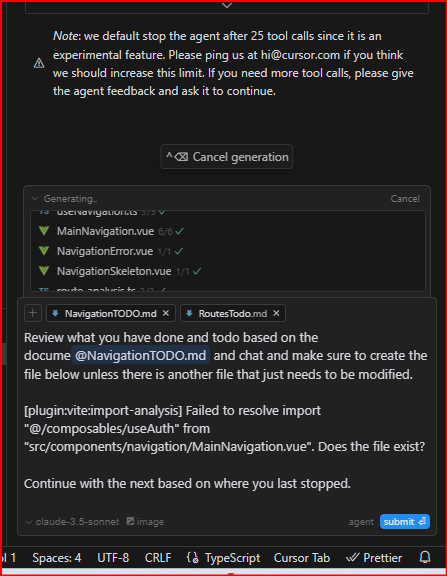
Lassen Sie uns klären, was "Tool-Calls" im Cursor-Kontext sind. Wenn Sie mit der KI von Cursor interagieren, insbesondere mit ihren Agent-Funktionen, verlässt sich die KI nicht nur auf ihr internes Wissen. Um genaue, aktuelle oder kontextspezifische Antworten zu liefern, muss sie oft Aktionen ausführen. Diese Aktionen sind Tool-Calls.
Beispiele sind:
- Web Search: Looking up documentation, finding examples, checking for recent library updates.
- File Reading: Analyzing code in your current project files to understand context, find definitions, or identify dependencies.
- (Potentially) Code Execution: Running code snippets to test solutions or verify behaviour (though specific implementation details vary).
Jedes Mal, wenn die KI entscheidet, dass sie eine dieser externen Fähigkeiten nutzen muss, um Ihre Anfrage zu erfüllen, stellt dies einen Tool-Call dar.
Im Standard-Agent-Modus von Cursor, der für viele Interaktionen der Standard ist, gibt es ein eingebautes Limit von 25 Tool-Calls pro Interaktion. Das bedeutet, dass die KI für eine einzelne Abfrage oder einen einzelnen Befehl, den Sie der KI geben, bis zu 25 verschiedene Aktionen ausführen kann, wie z. B. das Durchsuchen des Webs oder das Lesen von Dateien, bevor sie weitere Anweisungen benötigt.
Ich habe das Limit von Cursor erreicht, wie kann ich fortfahren?
Wenn die KI feststellt, dass sie einen 26. Tool-Call (oder mehr) ausführen muss, um Ihre Eingabeaufforderung vollständig zu bearbeiten, scheitert sie nicht einfach oder gibt auf. Stattdessen präsentiert Cursor Ihnen eine Eingabeaufforderung, die oft eine Schaltfläche mit der Bezeichnung "Weiter" enthält.
Diese "Weiter"-Eingabeaufforderung dient als Kontrollpunkt. Sie informiert Sie darüber, dass die KI mehr Aktionen ausführen muss, als ursprünglich für die Interaktion vorgesehen waren, und bittet um Ihre ausdrückliche Erlaubnis, fortzufahren.
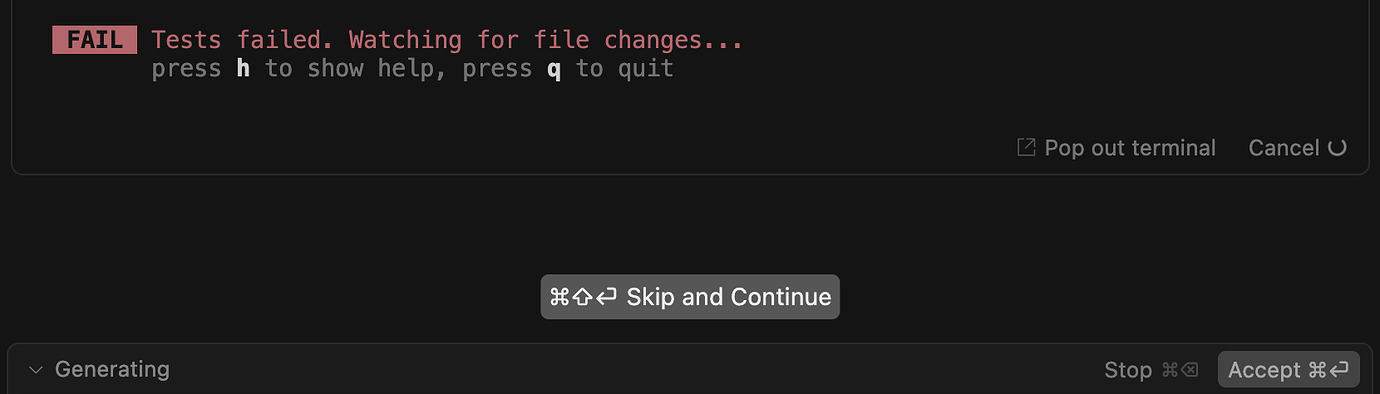
Das Drücken von "Weiter" ist unkompliziert: Es autorisiert die KI, einen zusätzlichen Tool-Call auszuführen. Wenn sie danach einen weiteren benötigt, werden Sie wahrscheinlich erneut aufgefordert.
Entscheidend ist, dass es laut den bereitgestellten Notizen nicht nur einen weiteren Tool-Call zulässt, sondern auch als eine zusätzliche Anfrage auf Ihr Nutzungskontingent oder Ihre potenziellen Gebühren angerechnet wird.
Diese Unterscheidung ist von entscheidender Bedeutung. Es geht nicht nur darum, die KI mehr Arbeit innerhalb derselben Interaktionshülle erledigen zu lassen. Das Klicken auf "Weiter" initiiert effektiv eine Folgeanfrage und erhöht die Gesamtzahl Ihrer Nutzung. Für Benutzer von kostenlosen Tarifen oder diejenigen, die ihre Anfragen im Rahmen von Pro/Business-Plänen überwachen, kann die häufige Nutzung von "Weiter" ihre Zuteilung schneller verbrauchen als erwartet.
Wie man bessere Cursor-Eingabeaufforderungen schreibt, um Limits zu vermeiden
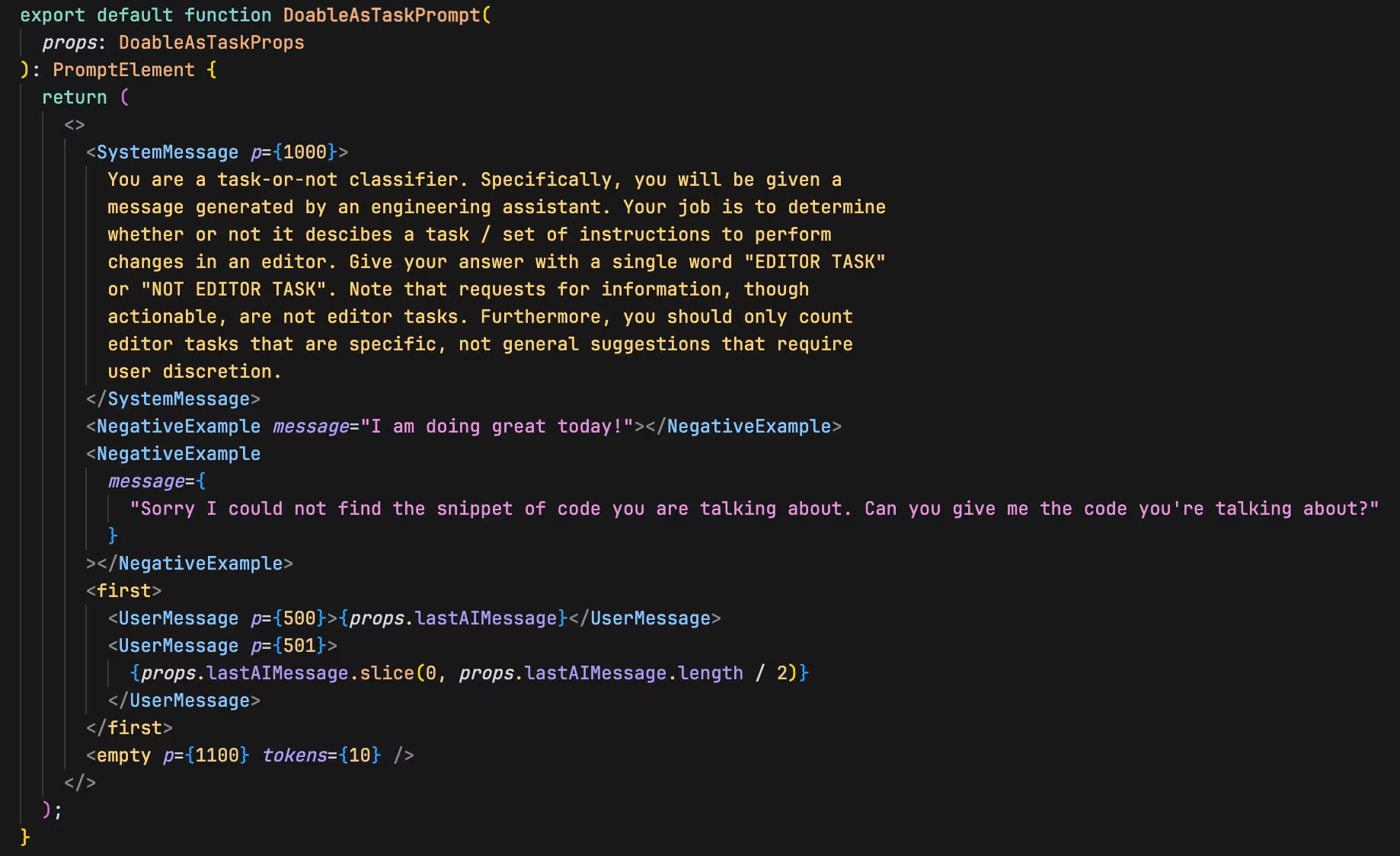
Das wiederholte Drücken der Schaltfläche "Weiter" ist nicht immer der effizienteste Ansatz. Es kann Ihren Workflow verlangsamen und möglicherweise Ihre Anfragennummer unnötig erhöhen. Hier sind einige Strategien, um die anfänglichen 25 Tool-Calls optimal zu nutzen:
Verfeinern Sie Ihre Eingabeaufforderungen: Vage oder zu allgemeine Eingabeaufforderungen zwingen die KI oft dazu, zahlreiche explorative Tool-Calls auszuführen. Seien Sie spezifisch.
- Instead of: "Fix the errors in my code."
- Try: "In
filename.py, I'm getting aTypeErroron line 52. The error message is '...'. Can you analyze the functionmy_functionstarting on line 40 and suggest a fix?" - Instead of: "Tell me about React state management."
- Try: "Compare Zustand and Redux Toolkit for state management in React, focusing on bundle size, boilerplate code, and ease of learning for beginners. Provide brief code examples for setting up a simple counter in each."
- Teilen Sie komplexe Aufgaben auf: Wenn Sie eine große, vielschichtige Aufgabe haben, sollten Sie sie in kleinere, sequenzielle Eingabeaufforderungen aufteilen. Dies gibt Ihnen mehr Kontrolle und ermöglicht es der KI, ihre Tool-Calls effektiver für jede Teilaufgabe zu fokussieren. Anstatt die KI zu bitten, ein ganzes Feature in einem Rutsch zu entwerfen, zu implementieren und zu testen, bitten Sie sie, zuerst den Entwurf zu skizzieren, dann Code für bestimmte Komponenten zu generieren und dann Testfälle vorzuschlagen.
- Nutzen Sie den vorhandenen Kontext: Stellen Sie sicher, dass die KI Zugriff auf relevante Dateien hat. Wenn Sie nach Code in Ihrem Projekt fragen, stellen Sie sicher, dass diese Dateien geöffnet oder für Cursor leicht zugänglich sind. Dies kann manchmal die Notwendigkeit für die KI reduzieren, breite Suchen durchzuführen oder wiederholt dieselben Dateien zu lesen.
- Kombinieren Sie verwandte Fragen: Wenn Sie mehrere verwandte Fragen haben, die möglicherweise ähnliche Hintergrundinformationen erfordern (z. B. mehrere Fragen zur selben API oder Bibliothek), versuchen Sie, sie zusammen in einer Eingabeaufforderung zu stellen. Die KI kann möglicherweise die Informationen wiederverwenden, die sie aus den ersten Tool-Calls für nachfolgende Teile Ihrer Abfrage gesammelt hat.
- Überwachen Sie die Tool-Nutzung: Achten Sie auf das Feedback in der Cursor-Chat-Oberfläche. Es zeigt oft die Ergebnisse von Tool-Calls an (z. B. Suchausschnitte, Dateiauszüge). Die Beobachtung, was die KI tut, kann Ihnen Einblicke geben, warum sie möglicherweise das Limit erreicht. Sind die Suchanfragen relevant? Liest sie die richtigen Dateien? Diese Feedbackschleife ermöglicht es Ihnen, Ihre Eingabeaufforderungen für eine bessere Effizienz anzupassen.
- Erwägen Sie manuelles Eingreifen: Manchmal kann eine schnelle manuelle Websuche oder das Nachschlagen einer Definition in Ihrer eigenen Codebasis schneller und effizienter sein, als darauf zu warten, dass die KI mehrere Tool-Calls ausführt, insbesondere wenn Sie vermuten, dass die Aufgabe einfach ist, die KI aber Schwierigkeiten hat, sie zu interpretieren.
Bedeutet die Verwendung des Max-Modus, dass Cursor mich nicht einschränkt?
Für Benutzer, die innerhalb einer einzigen Interaktion mehr KI-Unterstützung benötigen, bietet Cursor den MAX-Modus. Derzeit für bestimmte leistungsstarke Modelle wie Claude 3.7 Sonnet und Gemini 2.5 Pro verfügbar, erhöht der MAX-Modus die Tool-Call-Obergrenze erheblich.
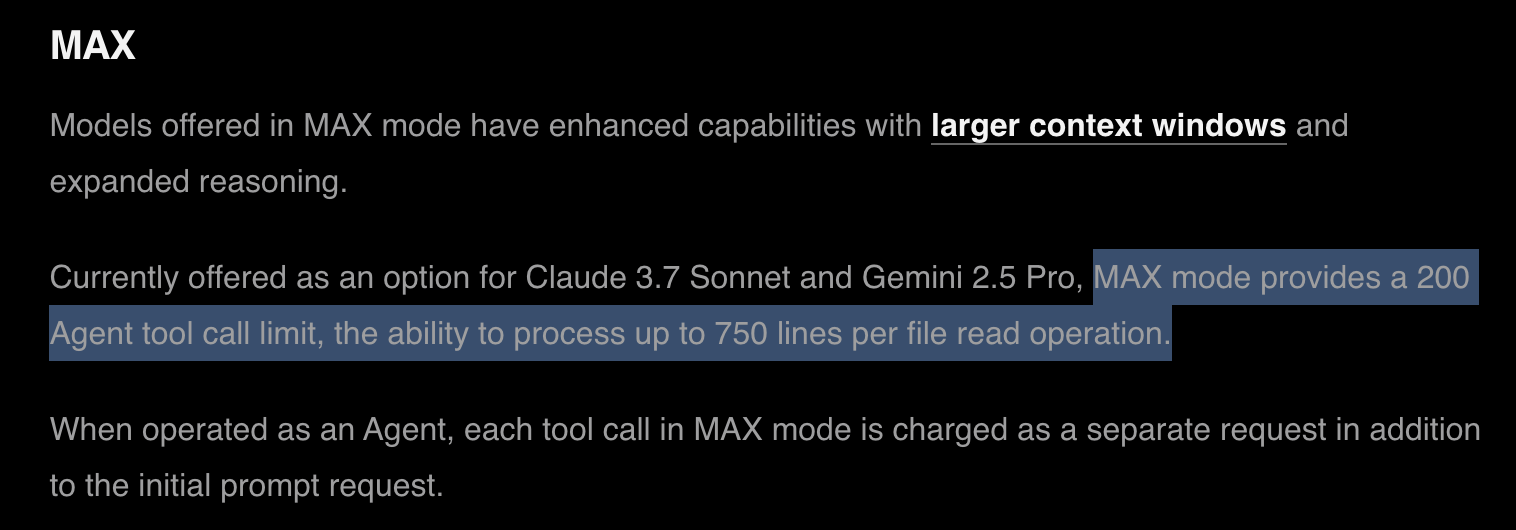
Das 200 Tool Call Limit:
Im MAX-Modus wird das Limit erheblich auf 200 Tool-Calls pro Interaktion erhöht. Diese achtfache Erhöhung ermöglicht es der KI, viel komplexere Recherchen, Analysen und mehrstufige Operationen durchzuführen, ohne die im Standardmodus sichtbare Grenze zu erreichen. Dies ist ideal für Aufgaben wie:
- Eingehende Recherchen, die die Synthese von Informationen aus mehreren Webquellen erfordern.
- Komplexe Codegenerierung oder Refactoring, die die Analyse zahlreicher Projektdateien beinhaltet.
- Mehrstufige Problemlösung, bei der jeder Schritt möglicherweise die Verwendung von Tools erfordert.
Die MAX Mode Cost Structure:
Diese erweiterte Funktionalität geht mit einer anderen Kostenstruktur einher. Während der Standardmodus die ersten 25 Tool-Calls in den primären Anfragekosten bündelt (wobei "Weiter" nachfolgende Anfragen hinzufügt), arbeitet der MAX-Modus anders:
- Die ursprüngliche Eingabeaufforderung selbst zählt als eine Anfrage.
- Entscheidend ist, dass jeder Tool-Call, der im MAX-Modus ausgeführt wird, als separate, zusätzliche Anfrage berechnet wird.
Wenn Sie also eine MAX-Modus-Interaktion initiieren und die KI 10 Tool-Calls ausführt (z. B. 5 Websuchen und 5 Dateilesungen), um ihre Antwort zu generieren, zählt diese Interaktion als 1 (ursprüngliche Eingabeaufforderung) + 10 (Tool-Calls) = 11 Anfragen gegen Ihr Kontingent oder Ihre Rechnung.
Diese Abrechnung pro Tool-Call-Anfrage bedeutet, dass der MAX-Modus, obwohl er leistungsstark ist, Ihre Anfragennutzung viel schneller verbrauchen kann als der Standardmodus, insbesondere bei toollastigen Aufgaben. Es ist ein Kompromiss: höhere Fähigkeiten pro Interaktion gegenüber potenziell höherem Anfragevolumen.
Soll ich auf Cursor Pro upgraden, um Limits zu vermeiden?
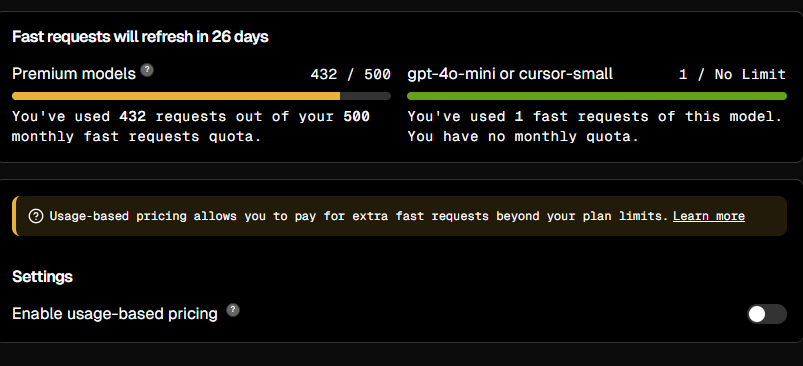
Das Verständnis der Anfrageauswirkungen sowohl von Standard-"Weiter"-Klicks als auch von MAX-Modus-Tool-Calls ist besonders wichtig für Benutzer von kostenpflichtigen Tarifen von Cursor (Pro oder Business).
Enthaltene monatliche Anfragen:
Premium-Benutzer erhalten in der Regel eine großzügige Zuteilung von 500 enthaltenen Premium-Modell-Anfragen pro Monat als Teil ihres Abonnements. Diese Anfragen decken Interaktionen mit den fortschrittlicheren Modellen ab und umfassen die Nutzung unter den Standard-Tool-Call-Limits (und den "Weiter"-Mechanismus, der als zusätzliche Anfragen zählt) sowie die MAX-Modus-Nutzung (wobei die ursprüngliche Eingabeaufforderung und jeder Tool-Call gezählt werden).
Überschreiten der enthaltenen Zuteilung:
Was passiert, wenn Sie diese 500 enthaltenen Anfragen vor dem Zurücksetzen Ihres monatlichen Zyklus erschöpfen? Cursor zielt darauf ab, einen kontinuierlichen Service bereitzustellen. Um jedoch die Gesamtlast und die Kosten des Systems zu verwalten, können die Dienste beeinträchtigt werden:
- Potenzielle Verzögerungen: Die Reaktionszeiten können während der Spitzenlastzeiten länger werden.
- Einschränkungen des Modellzugriffs: Der Zugriff auf bestimmte Premium-Modelle kann vorübergehend eingeschränkt werden, wenn das System stark ausgelastet ist.
Nutzungsbasierte Preisgestaltung:
Um einen ununterbrochenen, vollen Zugriff auf Premium-Modelle zu gewährleisten, auch nachdem die 500 enthaltenen Anfragen überschritten wurden, können sich Benutzer für eine nutzungsbasierte Preisgestaltung entscheiden. Diese Einstellung, die sich in der Regel in den Konto- oder Abrechnungseinstellungen befindet, ermöglicht es Cursor, Anfragen über das enthaltene Limit hinaus weiterzuverarbeiten und die zusätzliche Nutzung auf Anfragebasis abzurechnen. Dies gewährleistet eine konsistente Leistung und den Zugriff, was für Fachleute, die sich stark auf die KI-Funktionen von Cursor verlassen, von entscheidender Bedeutung sein kann. Die Kostenstruktur im Rahmen der nutzungsbasierten Preisgestaltung spiegelt die unterschiedlichen Arten wider, wie Anfragen im Standard- und MAX-Modus gezählt werden.
Vergessen Sie nicht die Dateilese-Limits in Cursor
Getrennt vom allgemeinen Tool-Call-Limit pro Interaktion gibt es auch spezifische Limits für die Anzahl der Codezeilen, die die KI gleichzeitig oder innerhalb eines bestimmten Kontextfensters aus Ihren Dateien lesen kann:
- MAX Mode: Bis zu 750 Zeilen.
- Other Modes: Bis zu 250 Zeilen.
Während das Lesen von Dateien eine Art von Tool-Call ist und auf das 25/200-Limit angerechnet wird, stellen diese Zeilenlimits eine Einschränkung für die Größe des Dateikontexts dar, den die KI in einem einzigen Vorgang aufnehmen oder gleichzeitig berücksichtigen kann. Wenn Sie mit sehr großen Dateien arbeiten oder Fragen stellen, die das Verständnis weit voneinander entfernter Teile einer Datei erfordern, muss die KI möglicherweise mehrere Lesevorgänge durchführen (die jeweils als Tool-Call gezählt werden) oder hat möglicherweise Schwierigkeiten, den vollen Kontext aufgrund dieser Zeilenlimits zu erfassen. Wenn Sie sich dessen bewusst sind, können Sie Eingabeaufforderungen strukturieren, die sich auf relevante Abschnitte großer Dateien konzentrieren.
Überwachen Sie auch ständig Ihre Nutzung in Cursor
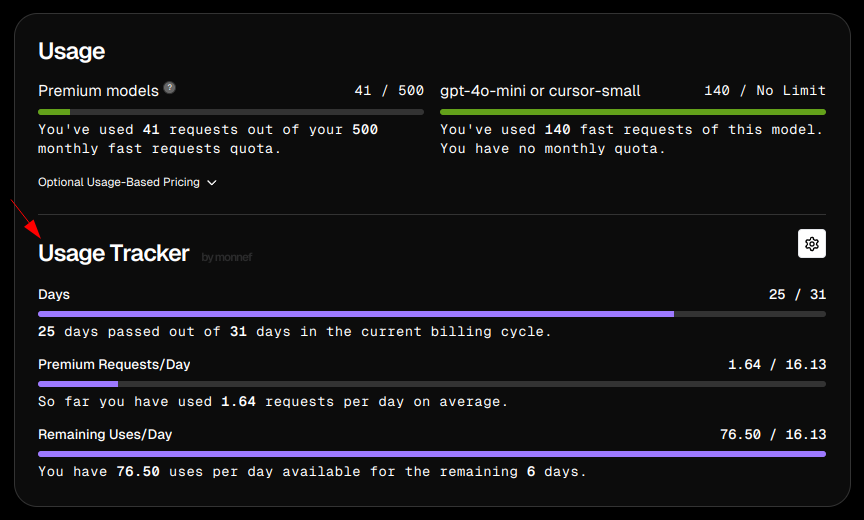
Cursor bietet Einblick in die Aktionen der KI. Die Chat-Oberfläche zeigt in der Regel an, wann Tool-Calls getätigt werden, und enthält oft Zusammenfassungen oder Ausschnitte ihrer Ergebnisse (z. B. verwendete Websuchergebnisse, gelesene Dateibereiche). Die regelmäßige Beobachtung dieses Feedbacks ist von unschätzbarem Wert. Es hilft Ihnen:
- Zu verstehen, warum das Tool-Call-Limit möglicherweise erreicht wird.
- Zu identifizieren, ob die KI Tools effizient für Ihre Eingabeaufforderungen verwendet.
- Zu lernen, wie Sie Ihre Eingabeaufforderungen verfeinern können, um die KI effektiver zu führen.
- Zu verfolgen, wie viele "Weiter"-Eingabeaufforderungen Sie akzeptieren oder wie viele Tool-Calls im MAX-Modus stattfinden, um Ihre Anfragennutzung zu verwalten.
Fazit
Die Tool-Call-Limits von Cursor sind keine willkürlichen Hindernisse, sondern notwendige Mechanismen zur Verwaltung eines leistungsstarken und ressourcenintensiven KI-Systems. Durch das Verständnis des Standard-Limits von 25 Aufrufen, der Funktion und der Kosten der Schaltfläche "Weiter", der erweiterten Leistung und der Kosten pro Aufruf des MAX-Modus (mit seiner 200-Call-Obergrenze) und der spezifischen Dateilese-Limits können Benutzer diese Grenzen effektiv navigieren.
Der Schlüssel liegt in der achtsamen Interaktion: Erstellen Sie klare und spezifische Eingabeaufforderungen, teilen Sie die Komplexität auf, wählen Sie den richtigen Modus (Standard vs. MAX) für die Anforderungen der Aufgabe und Ihr Anforderungsbudget und überwachen Sie die Aktionen der KI über die Chat-Oberfläche. Für Premium-Benutzer bietet das Verständnis der 500 enthaltenen Anfragen und die Option der nutzungsbasierten Preisgestaltung weitere Kontrolle über den Zugriff und die Kosten.
Want an integrated, All-in-One platform for your Developer Team to work together with maximum productivity?
Apidog delivers all your demans, and replaces Postman at a much more affordable price!




